Исторически Android поддерживал страницы памяти размером всего 4 КБ, что оптимизировало производительность системной памяти для среднего объёма памяти, обычно используемого устройствами Android. Начиная с Android 15, AOSP поддерживает устройства, настроенные на использование страниц размером 16 КБ (устройства с 16 КБ). Если ваше приложение использует библиотеки NDK , напрямую или косвенно через SDK, вам потребуется пересобрать приложение для его работы на устройствах с 16 КБ.
Поскольку производители устройств продолжают выпускать устройства с большим объёмом физической памяти (ОЗУ), многие из них будут использовать размер страницы 16 КБ (а в перспективе и больше) для оптимизации производительности. Добавление поддержки устройств с размером страницы 16 КБ позволит вашему приложению работать на этих устройствах и позволит использовать преимущества, связанные с повышением производительности. Без перекомпиляции приложения не будут работать на устройствах с 16 КБ в будущих версиях Android.
Чтобы помочь вам добавить поддержку для вашего приложения, мы предоставили рекомендации о том, как проверить, затронуто ли ваше приложение , как перестроить ваше приложение (если это применимо) и как протестировать ваше приложение в среде 16 КБ с помощью эмуляторов (включая образы системы Android 15 для эмулятора Android).
Преимущества и повышение производительности
Устройства, настроенные с размером страницы 16 КБ, в среднем используют немного больше памяти, но также получают различные улучшения производительности как для системы, так и для приложений:
- Сокращение времени запуска приложений, когда система испытывает нехватку памяти: в среднем на 3,16 % меньше, с более значительными улучшениями (до 30 %) для некоторых протестированных нами приложений.
- Снижение энергопотребления при запуске приложения: в среднем снижение на 4,56 %.
- Более быстрый запуск камеры: в среднем на 4,48 % более быстрый горячий запуск и в среднем на 6,60 % более быстрый холодный запуск.
- Улучшено время загрузки системы: в среднем улучшено на 8% (приблизительно 950 миллисекунд).
Эти улучшения основаны на нашем первоначальном тестировании, и результаты на реальных устройствах, вероятно, будут отличаться. По мере продолжения тестирования мы предоставим дополнительный анализ потенциальных преимуществ для приложений.
Проверьте, затронуто ли ваше приложение
Если ваше приложение использует нативный код , вам следует пересобрать его с поддержкой устройств с памятью 16 КБ . Если вы не уверены, использует ли ваше приложение нативный код, вы можете использовать APK Analyzer для его определения, а затем проверить выравнивание сегментов ELF для любых обнаруженных общих библиотек . Android Studio также предоставляет функции, помогающие автоматически обнаруживать проблемы выравнивания .
Если ваше приложение использует только код, написанный на языке программирования Java или Kotlin, включая все библиотеки и SDK, то оно уже поддерживает устройства с 16 КБ. Тем не менее, мы рекомендуем протестировать приложение в среде с 16 КБ, чтобы убедиться в отсутствии непредвиденных регрессий в его поведении.
Использует ли ваше приложение нативный код?
Ваше приложение использует собственный код, если выполняется хотя бы одно из следующих условий:
- Ваше приложение использует любой код C/C++ (нативный). Если ваше приложение использует Android NDK , то оно использует нативный код.
- Ваше приложение связывается со сторонними собственными библиотеками или зависимостями (например, SDK), которые их используют.
- Ваше приложение создано с помощью стороннего конструктора приложений, который использует собственные библиотеки устройства.
Определите нативные библиотеки с помощью APK Analyzer
APK Analyzer — это инструмент, позволяющий оценить различные аспекты собранного APK-файла. Чтобы проверить, использует ли ваше приложение нативный код (независимо от того, совместимо ли оно с 16 КБ):
- Откройте Android Studio , затем нажмите Файл > Открыть и выберите любой проект.
В строке меню выберите «Сборка» > «Анализ APK...».
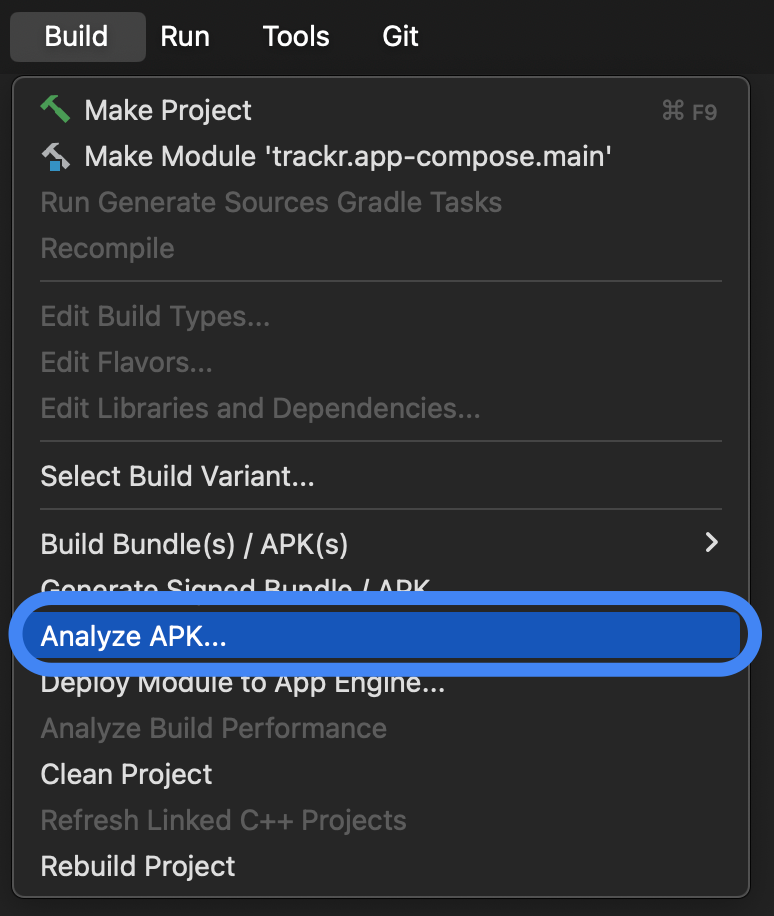
Выберите APK, который вы хотите проанализировать.
Проверьте папку
lib, в которой размещены файлы общих объектов (.so), на наличие таковых. Если такие файлы присутствуют, ваше приложение использует машинный код. В столбце «Выравнивание» отображаются предупреждения для всех файлов с проблемами выравнивания. Если файлы общих объектов отсутствуют или папкаlibотсутствует, ваше приложение не использует машинный код.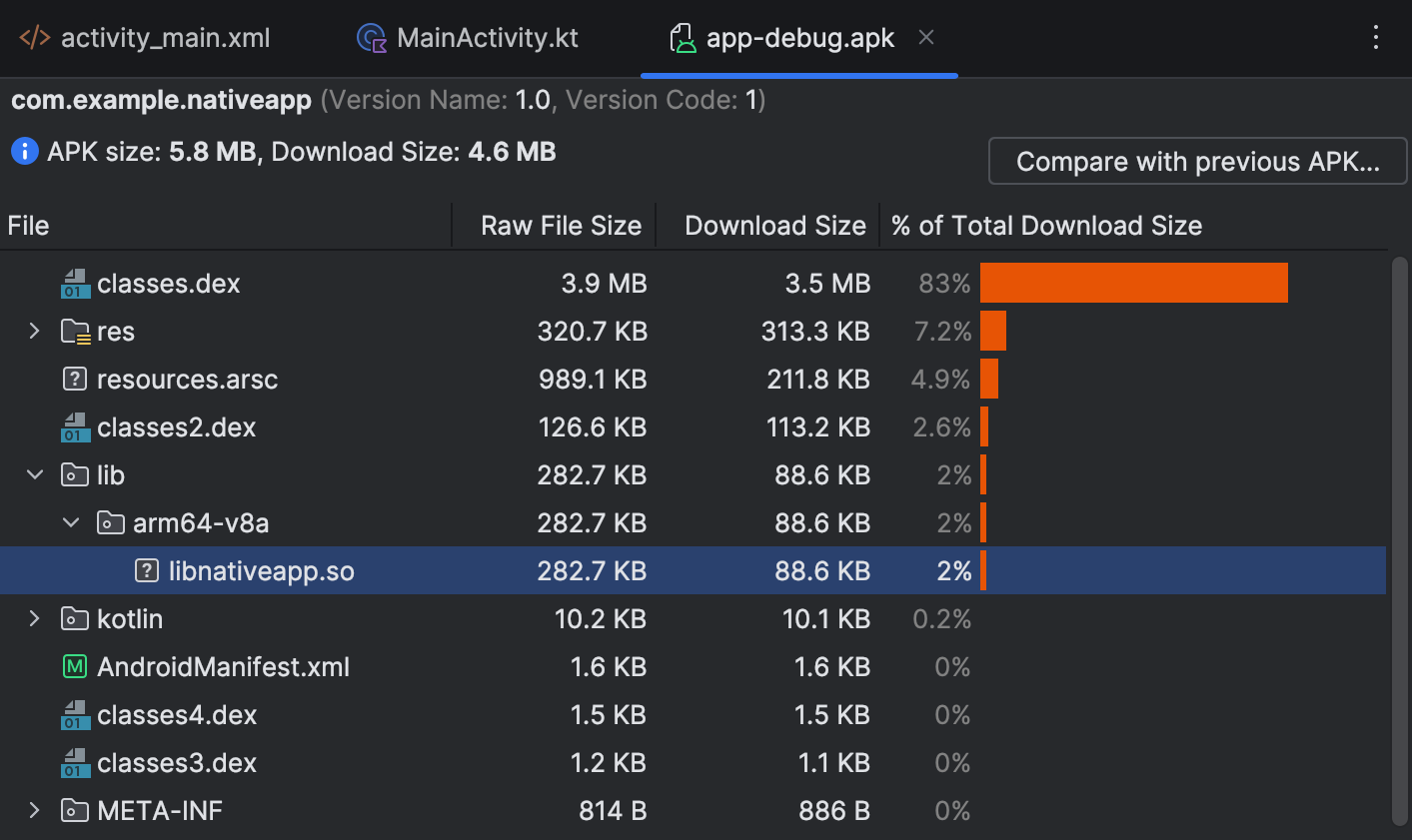
Выявляйте проблемы выравнивания с помощью автоматизированных проверок
Android Studio заблаговременно предупреждает, если ваши готовые библиотеки или APK-файлы не соответствуют требованиям 16 КБ. Используйте инструмент APK Analyzer, чтобы узнать, какие библиотеки необходимо обновить или требуется ли внести изменения в код.
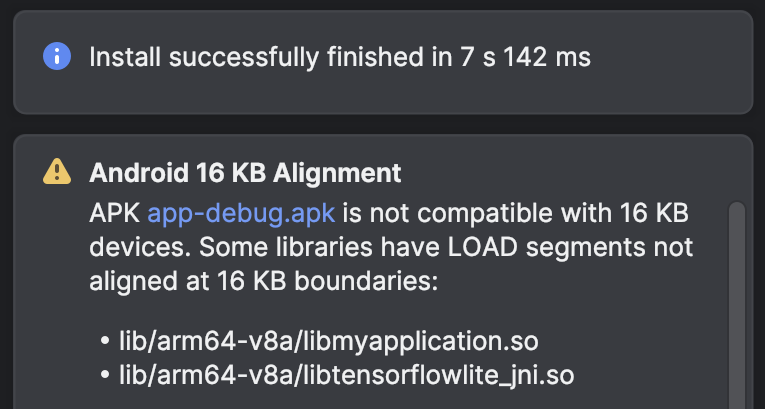
Lint в Android Studio также выделяет нативные библиотеки, которые не выровнены по размеру 16 КБ.
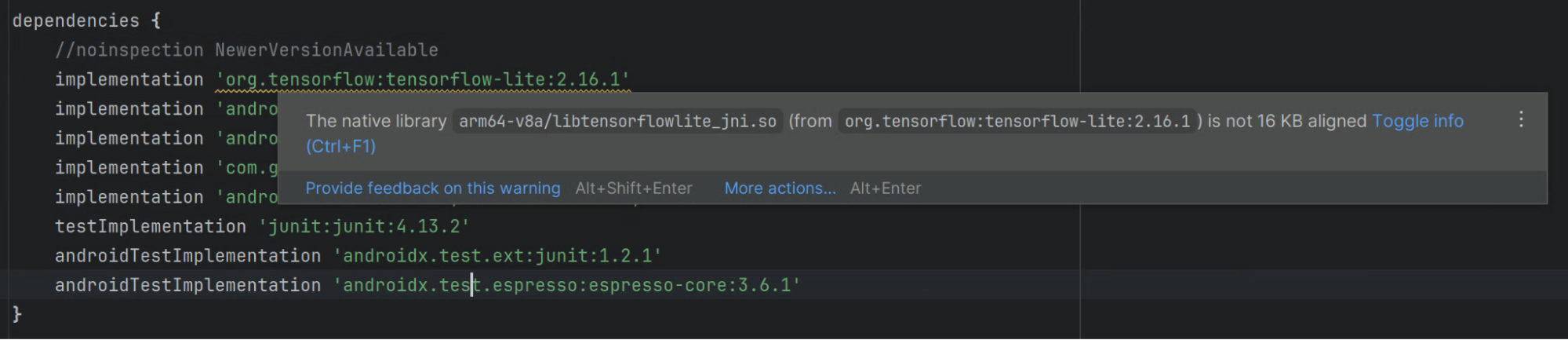
Проверьте выравнивание сегментов ELF для общих библиотек.
Для всех общих библиотек убедитесь, что сегменты ELF в общих библиотеках правильно выровнены с использованием выравнивания ELF по 16 КБ. Если вы разрабатываете в Linux или macOS, вы можете использовать скрипт check_elf_alignment.sh , как описано в следующем разделе. Вы также можете напрямую использовать инструменты командной строки .
Используйте скрипт check_elf_alignment.sh (Linux или macOS)
Чтобы проверить выравнивание сегментов ELF с помощью скрипта check_elf_alignment.sh , выполните следующие действия:
Сохраните скрипт
check_elf_alignment.shв файл.Запустите скрипт в APK-файле вашего приложения:
check_elf_alignment.sh APK_NAME.apkСкрипт выводит либо
ALIGNED, либоUNALIGNEDдля всех общих библиотекarm64-v8a.Если какие-либо общие библиотеки
arm64-v8aилиx86_64UNALIGNED, вам потребуется обновить упаковку для этих библиотек , а затем перекомпилировать приложение и повторно протестировать его, выполнив действия, описанные в этом разделе.
Используйте инструменты командной строки напрямую
Выполните следующие действия, чтобы проверить выравнивание сегментов ELF напрямую с помощью инструментов командной строки:
- Убедитесь, что установлены Android SDK Build-Tools версии 35.0.0 или выше и Android NDK с помощью SDK Manager в Android Studio или инструмента командной строки
sdkmanager. Извлеките APK-файл вашего приложения:
Linux или macOS
unzip APK_NAME.apk -d /tmp/my_apk_outWindows (PowerShell)
Expand-Archive -Path .\APK_NAME.apk -DestinationPath ~\tmp\my_apk_outВо временном каталоге, куда вы распаковали APK-файл, проверьте содержимое каталога
libна наличие файлов общих объектов (.so). Это те же файлы общих объектов, которые вы могли увидеть при идентификации нативных библиотек с помощью APK Analyzer . Выполните следующую команду для каждого файла общих объектов:Linux или macOS
SDK_ROOT_LOCATION/Android/sdk/ndk/NDK_VERSION/toolchains/llvm/prebuilt/darwin-x86_64/bin/llvm-objdump -p SHARED_OBJECT_FILE.so | grep LOADWindows (PowerShell)
SDK_ROOT_LOCATION\Android\sdk\ndk\NDK_VERSION\toolchains\llvm\prebuilt\windows-x86_64\bin\llvm-objdump.exe -p SHARED_OBJECT_FILE.so | Select-String -Pattern "LOAD"Где
SDK_ROOT_LOCATION— это путь к каталогу, в который установлен Android SDK,SHARED_OBJECT_FILE— это имя проверяемого файла общего объекта, аNDK_VERSION— это версия установленного Android NDK (например,28.0.12433566). Вывод будет выглядеть примерно так для каждого проверяемого файла:LOAD off 0x0000000000000000 vaddr 0x0000000000000000 paddr 0x0000000000000000 align 2**14 LOAD off 0x0000000000042a90 vaddr 0x0000000000043a90 paddr 0x0000000000043a90 align 2**14 LOAD off 0x0000000000046230 vaddr 0x0000000000048230 paddr 0x0000000000048230 align 2**14Проверьте выходные строки, чтобы убедиться, что значения сегментов нагрузки не меньше
2**14. Если какие-либо сегменты нагрузки имеют значения2**13,2**12или меньше, вам необходимо обновить упаковку для этих библиотек , а затем перекомпилировать приложение и повторно протестировать его, следуя инструкциям в этом разделе.Затем запустите инструмент командной строки
zipalignдля APK-файла вашего приложения:Linux или macOS
SDK_ROOT_LOCATION/Android/sdk/build-tools/35.0.0/zipalign -v -c -P 16 4 APK_NAME.apkWindows (PowerShell)
SDK_ROOT_LOCATION\Android\sdk\build-tools\35.0.0\zipalign.exe -v -c -P 16 4 APK_NAME.apkГде
SDK_ROOT_LOCATION— это путь к каталогу, в который установлен Android SDK, аAPK_NAME— имя APK-файла вашего приложения. В последней строке вывода будет указано «Verification successful» (Проверка прошла успешно), если все общие библиотеки настроены правильно.Если проверка не удалась, необходимо перенастроить некоторые общие библиотеки, поэтому вам потребуется обновить упаковку для этих библиотек , а затем перекомпилировать приложение и повторно протестировать его, выполнив действия, описанные в этом разделе.
Создайте свое приложение с поддержкой устройств с экраном 16 КБ
Если ваше приложение использует собственный код, выполните действия, описанные в следующих разделах, чтобы убедиться, что ваше приложение поддерживает устройства с памятью 16 КБ:
- Обновите упаковку ваших общих библиотек
- Скомпилируйте свое приложение, используя выравнивание ELF размером 16 КБ.
- Исправление кода и устранение проблем во время выполнения
- Проверьте SDK на поддержку 16 КБ.
Обновите упаковку ваших общих библиотек
Мы рекомендуем вам обновить AGP до версии 8.5.1 или выше и использовать несжатые общие библиотеки.
AGP версии 8.5.1 или выше
Устройства с объёмом памяти 16 КБ требуют, чтобы приложения, поставляемые с несжатыми общими библиотеками, выравнивались по границе 16 КБ, выровненной с помощью zip-архива. Для этого необходимо обновить плагин Android Gradle Plugin (AGP) до версии 8.5.1 или выше. Подробную информацию о процессе обновления см. в разделе «Помощник по обновлению плагина Android Gradle» .
AGP версии 8.5 или ниже
Если вы не можете обновить AGP до версии 8.5.1 или выше, то альтернативой является переход на использование сжатых общих библиотек. Обновите конфигурацию Gradle, чтобы Gradle сжимал общие библиотеки при упаковке приложения, что позволит избежать проблем с установкой приложения из-за невыровненных общих библиотек.
Круто
В файле build.gradle добавьте следующую опцию:
android {
...
packagingOptions {
jniLibs {
useLegacyPackaging true
}
}
}
Котлин
В файле build.gradle.kts добавьте следующую опцию:
android {
...
packagingOptions {
jniLibs {
useLegacyPackaging = true
}
}
}
Скомпилируйте свое приложение, используя выравнивание ELF размером 16 КБ.
Для работы вашего приложения на устройствах объемом 16 КБ необходимо, чтобы сегменты ELF общих библиотек были правильно выровнены с использованием выравнивания ELF размером 16 КБ.
Для разработчиков игр: если ваша игра работает на игровом движке Unity , обратитесь к руководству по Unity . Если ваша игра работает на игровом движке Unreal , обратитесь к руководству по Unreal . Для игровых движков, работающих на нативных платформах, продолжайте читать это руководство.
Чтобы скомпилировать приложение с использованием выравнивания ELF размером 16 КБ, выполните действия, описанные в одном из следующих разделов, в зависимости от используемой вами версии Android NDK.
Android NDK r28 и выше
NDK версии r28 и выше по умолчанию компилируется с выравниванием по 16 КБ.
Android NDK r27
Для поддержки компиляции общих библиотек, выровненных по 16 КБ, с Android NDK версии r27 и выше вам необходимо обновить флаги ndk-build , build.gradle , build.gradle.kts или компоновщика следующим образом:
ndk-build
В вашем Application.mk :
APP_SUPPORT_FLEXIBLE_PAGE_SIZES := true
Круто
В файле build.gradle задайте аргумент -DANDROID_SUPPORT_FLEXIBLE_PAGE_SIZES=ON :
android {
...
defaultConfig {
...
// This block is different from the one you use to link Gradle
// to your CMake or ndk-build script.
externalNativeBuild {
// For ndk-build, instead use the ndkBuild block.
cmake {
// Passes optional arguments to CMake.
arguments "-DANDROID_SUPPORT_FLEXIBLE_PAGE_SIZES=ON"
}
}
}
}
Котлин
В файле build.gradle.kts задайте аргумент -DANDROID_SUPPORT_FLEXIBLE_PAGE_SIZES=ON :
android {
...
defaultConfig {
...
// This block is different from the one you use to link Gradle
// to your CMake or ndk-build script.
externalNativeBuild {
// For ndk-build, instead use the ndkBuild block.
cmake {
// Passes optional arguments to CMake.
arguments += listOf("-DANDROID_SUPPORT_FLEXIBLE_PAGE_SIZES=ON")
}
}
}
}
Другие системы сборки
Укажите следующие флаги компоновщика:
-Wl,-z,max-page-size=16384
Android NDK r26 и ниже
Всегда обновляйте NDK. К этому следует прибегать только в крайнем случае, и поддержка не гарантируется.
Для поддержки компиляции общих библиотек размером 16 КБ с Android NDK версии r26 или ниже необходимо обновить конфигурацию ndk-build или cmake следующим образом:
ndk-build
Обновите Android.mk , чтобы включить выравнивание ELF размером 16 КБ:
LOCAL_LDFLAGS += "-Wl,-z,max-page-size=16384"
CMake
Обновите CMakeLists.txt , чтобы включить выравнивание ELF размером 16 КБ:
target_link_options(${CMAKE_PROJECT_NAME} PRIVATE "-Wl,-z,max-page-size=16384")
Android NDK r22 и ниже несовместимы.
Всегда обновляйте NDK. К этому следует прибегать только в крайнем случае, и поддержка не гарантируется.
В дополнение к инструкциям для NDK r26 и ниже, common-page-size=16384 может обойти ошибки в старых линковщиках GNU ld и LLVM lld . Это работает только при наличии в ELF-файле раздела .relro_padding . Это зависит от версии линковщика и конкретной программы. Поддержка этих версий NDK отсутствует, и если это не поможет, обновите версию NDK, прежде чем сообщать о какой-либо проблеме.
Исправление кода и устранение проблем во время выполнения
Даже если ваше приложение выровнено по размеру страницы в 16 КБ, в нём могут возникать ошибки, если в коде предполагается, что устройство использует определённый размер страницы. Чтобы избежать этого, выполните следующие действия:
Удалите все жестко запрограммированные зависимости, ссылающиеся на константу
PAGE_SIZE, или экземпляры в логике кода, которые предполагают, что размер страницы устройства составляет 4 КБ (4096).Вместо этого используйте
getpagesize()илиsysconf(_SC_PAGESIZE).Найдите случаи использования
mmap()и других API, требующих выровненных по странице аргументов, и замените их альтернативными вариантами при необходимости.
В некоторых случаях, если ваше приложение использует PAGE_SIZE как удобное значение, не привязанное к размеру базовой страницы, это не приведёт к сбоям в работе приложения при использовании в режиме 16 КБ. Однако, если это значение передается ядру с помощью mmap без MAP_FIXED , ядро всё равно использует всю страницу целиком, что приводит к неэффективному использованию памяти. По этим причинам значение PAGE_SIZE не определено при включении режима 16 КБ в NDK r27 и выше.
Если ваше приложение использует PAGE_SIZE таким образом и никогда напрямую не передает это значение ядру, то вместо использования PAGE_SIZE создайте новую переменную с новым именем, чтобы отразить, что она используется для других целей и не отражает реальную страницу памяти.
Проверьте SDK на поддержку 16 КБ.
Многие SDK совместимы с размером страницы 16 КБ, особенно если вы создаёте их самостоятельно или используете последние готовые версии. Однако, поскольку некоторые готовые версии SDK или версии SDK несовместимы с 16 КБ, вам следует проверить веб-сайт каждого поставщика SDK, чтобы определить, какую версию использовать с 16 КБ.
Протестируйте свое приложение в среде размером 16 КБ
После создания приложения с поддержкой устройств с 16 КБ вам необходимо протестировать его в среде с 16 КБ, чтобы выявить возможные регрессии. Для этого выполните следующие действия:
Установите Android 15 SDK или выше.
Настройте одну из следующих сред тестирования:
Запустите тестовое устройство, затем выполните следующую команду, чтобы убедиться, что оно использует среду размером 16 КБ:
adb shell getconf PAGE_SIZEКоманда должна вернуть значение
16384.Выполните следующую команду
zipalign, чтобы убедиться, что ваше приложение выровнено по размеру 16 КБ, где APK_NAME — имя APK-файла вашего приложения:zipalign -c -P 16 -v 4 APK_NAME.apkТщательно протестируйте свое приложение, обращая особое внимание на области, на которые может повлиять изменение экземпляров кода, ссылающихся на определенные размеры страниц .
Настройте эмулятор Android с образом системы размером 16 КБ.
Чтобы настроить среду размером 16 КБ с помощью эмулятора Android, выполните следующие действия:
- В Android Studio выберите Инструменты > Менеджер SDK .
На вкладке «Платформы SDK» установите флажок «Показать сведения о пакете» , затем разверните раздел « Android VanillaIceCream или более поздняя версия» и выберите один или оба из следующих образов системы эмулятора в зависимости от виртуальных устройств, которые вы хотите создать:
- Экспериментальный размер страницы API Google 16 КБ, системный образ ARM 64 v8a
- Экспериментальный размер страницы API Google 16 КБ, образ системы Intel x86_64 Atom
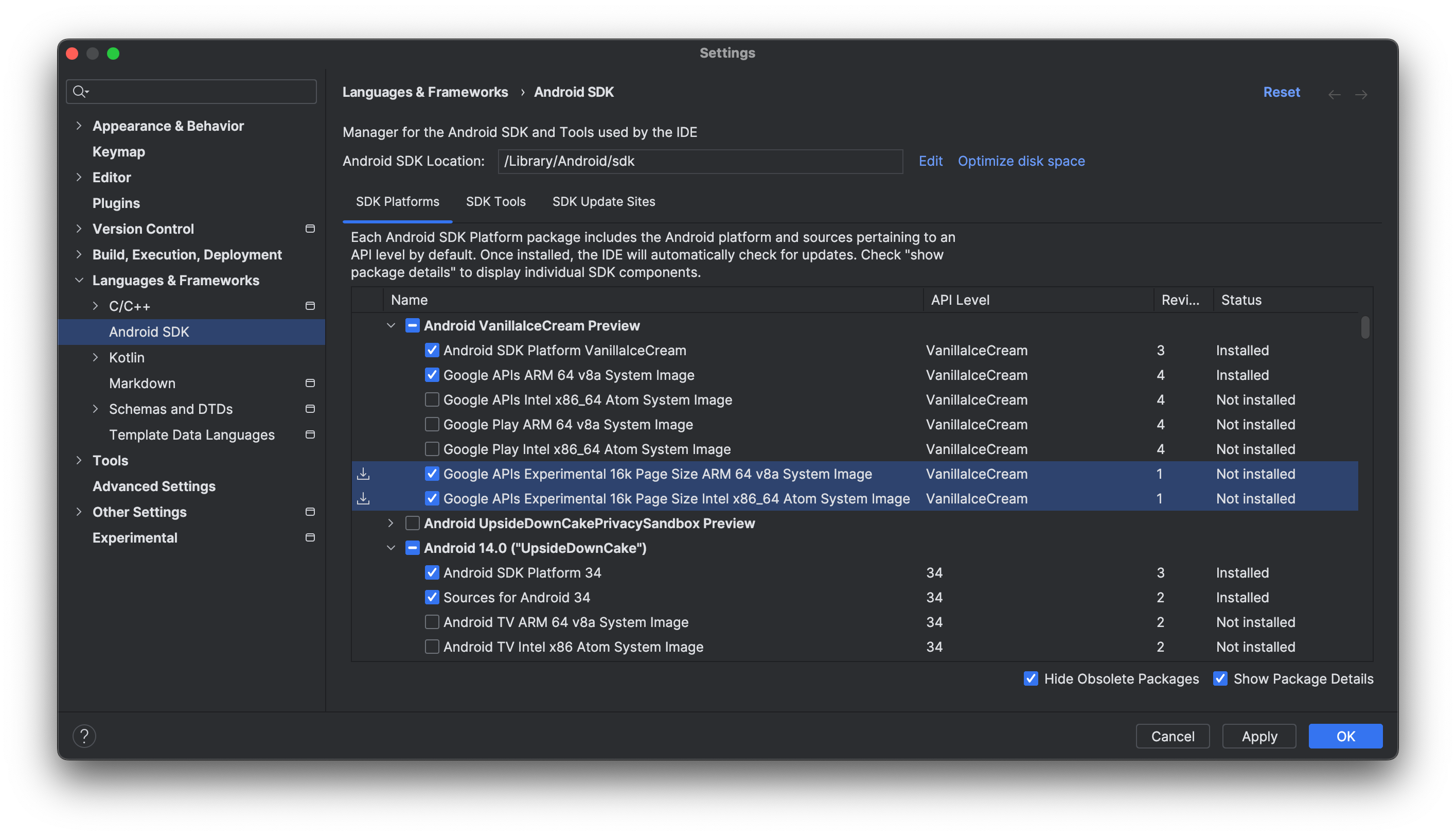
Нажмите «Применить» > «ОК» , чтобы загрузить выбранные вами образы системы.
Следуйте инструкциям по настройке виртуального устройства для Android 15. Когда система предложит выбрать образ системы, выберите загруженный образ размером 16 КБ. Если он не рекомендован автоматически, вы можете найти образ размером 16 КБ на вкладке «Другие образы» .
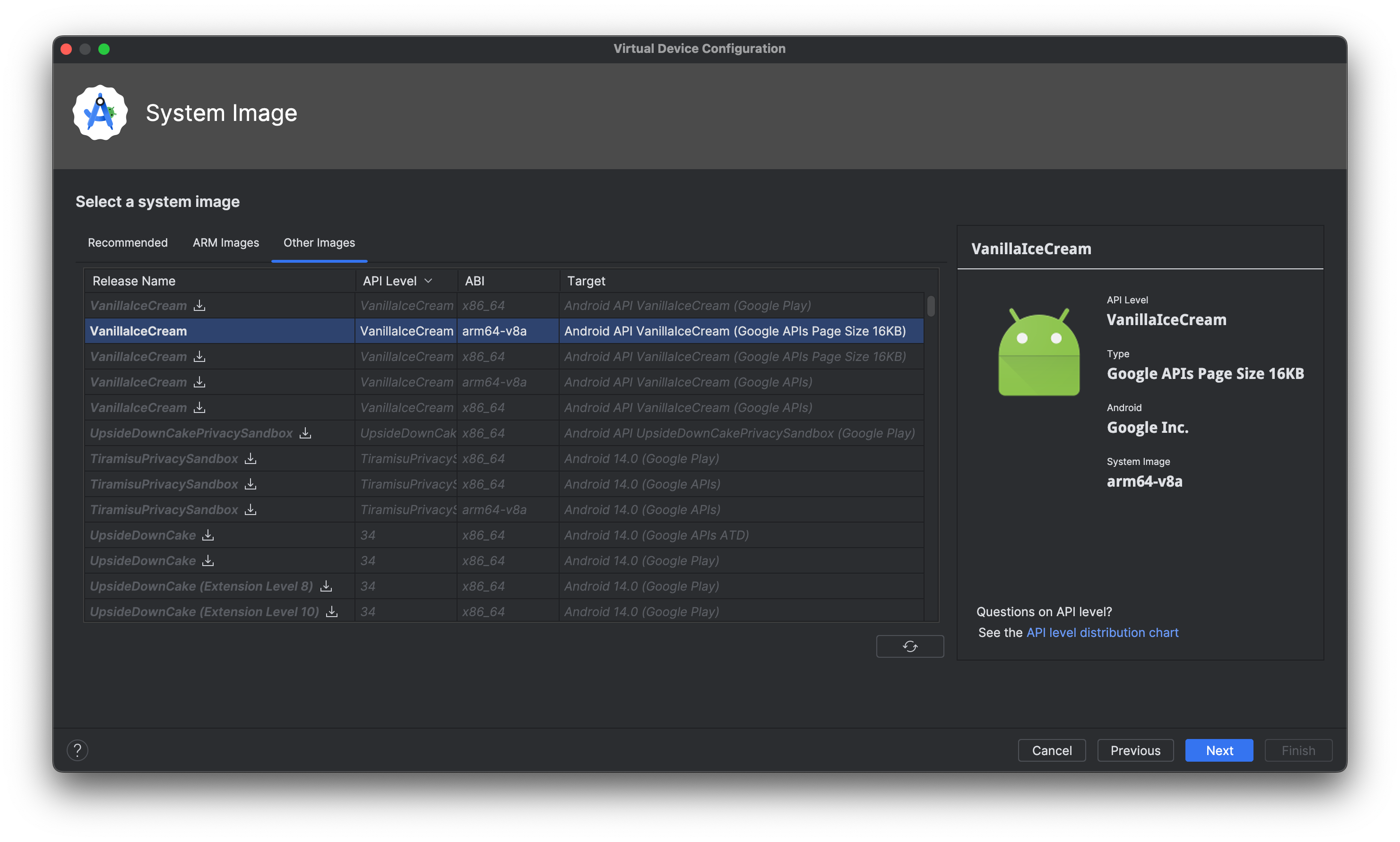
Запустить эмулятор
После завершения настройки эмулятора Android и виртуальных устройств запустите эмулятор из меню целевого устройства или из командной строки .
Включите режим 16 КБ на устройстве с помощью параметров разработчика
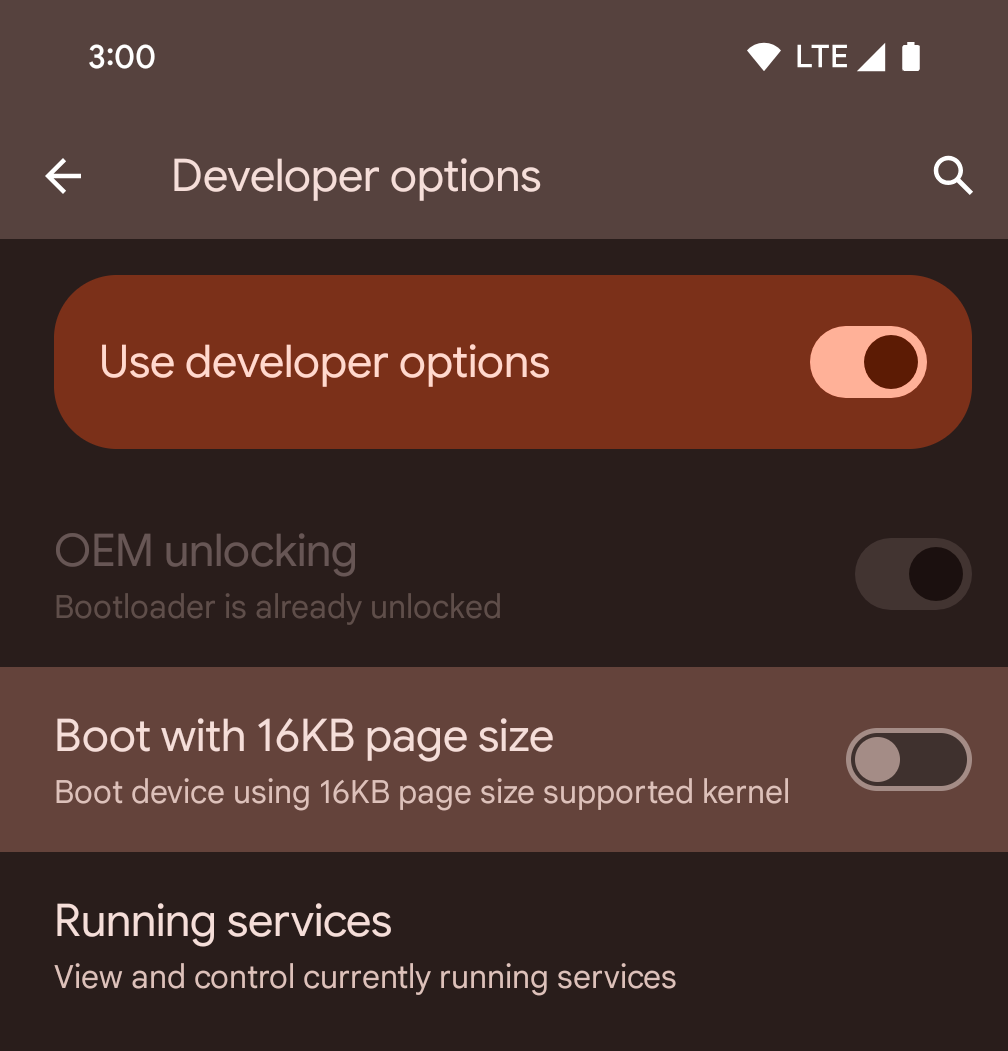
Включите опцию разработчика «Загрузка с размером страницы 16 КБ», чтобы загрузить устройство в режиме 16 КБ.
В версиях Android 15 для QPR вы можете использовать функцию разработчика , доступную на некоторых устройствах, для загрузки устройства в режиме 16 КБ и проведения тестирования на устройстве. Перед использованием функции разработчика перейдите в раздел «Настройки» > «Система» > «Обновления ПО» и установите все доступные обновления.
Эта опция разработчика доступна на следующих устройствах:
Pixel 8 и 8 Pro (с Android 15 QPR1 или выше)
Pixel 8a (с Android 15 QPR1 или выше)
Pixel 9, 9 Pro и 9 Pro XL (с Android 15 QPR2 Beta 2 или выше)
16 КБ режим обратной совместимости

Предупреждение в режиме совместимости размеров страницы
Опция обратной совместимости с 16 КБ доступна, если устройство работает с ядром размером 16 КБ. Менеджер пакетов запускает приложение в режиме обратной совместимости с 16 КБ при соблюдении следующих условий:
- Если в приложении есть файлы ELF (с расширением
.so) с выравниванием сегмента LOAD 4 КБ. - Если в сжатом APK-файле имеются несжатые файлы ELF размером 4 КБ, выровненные в формате ZIP.
Если менеджер пакетов включил режим обратной совместимости 16 КБ для приложения, то при первом запуске приложение выводит предупреждение о том, что оно работает в режиме обратной совместимости 16 КБ.
Режим обратной совместимости 16 КБ позволяет некоторым приложениям работать, но для лучшей надежности и стабильности приложения по-прежнему должны быть выровнены по размеру 16 КБ.
На странице информации о приложении в разделе «Дополнительно» включите или отключите параметр «Запустить приложение с совместимым размером страницы» , чтобы включить или отключить режим совместимости с размером страницы 16 КБ для конкретного приложения. Этот параметр отображается только при использовании устройства с размером страницы 16 КБ.

Настройка режима совместимости размера страницы
Чтобы принудительно включить обратную совместимость с 16 КБ для каждого приложения на устройстве:
adb shell setprop bionic.linker.16kb.app_compat.enabled true
adb shell setprop pm.16kb.app_compat.disabled false
Чтобы принудительно отключить обратную совместимость 16 КБ для всех приложений на устройстве:
adb shell setprop bionic.linker.16kb.app_compat.enabled false
adb shell setprop pm.16kb.app_compat.disabled true
Установите свойство android:pageSizeCompat в положение «включено» или «отключено», чтобы включить или выключить режим обратной совместимости для конкретного приложения в его AndroidManifest.xml . Если это свойство установлено, приложение не будет отображать предупреждения о режиме обратной совместимости при запуске.
Требование совместимости с Google Play
Поскольку производители устройств оснащают их большим объёмом оперативной памяти для оптимизации производительности, многие из них перейдут на более крупные размеры страниц, например, 16 КБ. В рамках подготовки к запуску этих будущих устройств Google Play вводит новое требование совместимости: с 1 ноября 2025 года все новые приложения и обновления существующих приложений, отправляемые в Google Play и предназначенные для устройств под управлением Android 15 (уровень API 35) и выше, должны поддерживать размеры страниц 16 КБ.
Более подробную информацию об этом требовании совместимости можно найти в этой записи блога .


